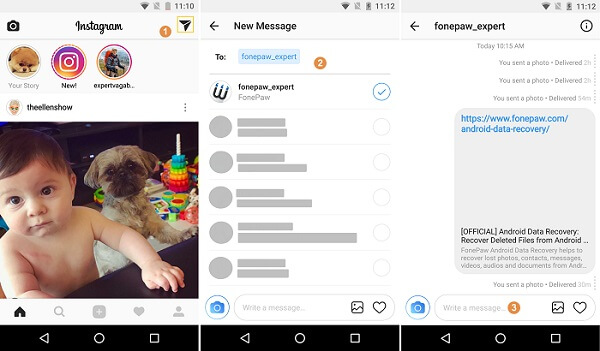Instagram Web liberou recurso de forma nativa, permitindo acessar conversas sem instalar programas externos
O Instagram Direct agora funciona no PC direto na versão web pelo navegador. O recurso, que estava em testes desde o mês de janeiro, permite acessar todas as conversas online no computador, sem precisar baixar programas externos.
Pela ferramenta, é possível compartilhar fotos armazenadas no PC e dar likes nos textos com dois cliques, assim como acontece no aplicativo da rede social para Android e iPhone (iOS).
A função era bastante pedida pelos usuários, que precisavam recorrer a truques ou tinham que instalar o programa do Instagram para Windows 10. Confira, a seguir, como enviar mensagens no Instagram Direct pelo PC direto no navegador.

Passo 1. Na tela inicial do Instagram Web, toque no ícone de avião, no menu superior, para abrir o Direct;
/i.s3.glbimg.com/v1/AUTH_08fbf48bc0524877943fe86e43087e7a/internal_photos/bs/2020/3/n/BTP0CYS1elKiFtSoUV5w/direct-1.jpg)
Acessando o Direct na versão Web do Instagram — Foto: Reprodução/Rodrigo Fernandes
Passo 2. As conversas ativas aparecerão no menu da lateral esquerda. Basta clicar em um contato para abrir o chat. Caso queira iniciar uma nova conversa, clique em “Enviar mensagem”;
/i.s3.glbimg.com/v1/AUTH_08fbf48bc0524877943fe86e43087e7a/internal_photos/bs/2020/x/I/CYgu2IRNWy7Xj7b1IC6Q/direct-2.jpg)
Instagram Web exibe todas as conversas existentes do Direct na versão Web — Foto: Reprodução/Rodrigo Fernandes
Passo 3. No caso de uma nova conversa, escolha o contato ou digite seu nome no campo de busca. Depois, clique em “Avançar” para abrir o chat;
/i.s3.glbimg.com/v1/AUTH_08fbf48bc0524877943fe86e43087e7a/internal_photos/bs/2020/F/0/1BFZTBTMmWlWAbx8QxEA/direct-3.jpg)
Iniciando uma nova conversa no Direct do Instagram Web — Foto: Reprodução/Rodrigo Fernandes
Passo 4. Com uma conversa aberta, utilize o campo de digitação inferior para escrever as mensagens e clique em “Enviar” para conversar;
/i.s3.glbimg.com/v1/AUTH_08fbf48bc0524877943fe86e43087e7a/internal_photos/bs/2020/A/R/VBkTl5TjK71NRxbaGtqQ/direct-4.jpg)
Instagram Web permite enviar e receber mensagens do Direct — Foto: Reprodução/Rodrigo Fernandes
Passo 5. Utilize o ícone de foto para enviar fotos do computador. Basta selecionar o arquivo e clicar em “Abrir” para enviá-lo imediatamente;
/i.s3.glbimg.com/v1/AUTH_08fbf48bc0524877943fe86e43087e7a/internal_photos/bs/2020/d/z/Aai28JTYGLrGP1uWxKAQ/direct-5.jpg)
Instagram Web permite enviar fotos armazenadas no computador pelo Direct — Foto: Reprodução/Rodrigo Fernandes
Passo 6. Para excluir uma mensagem, clique no ícone de três pontinhos e vá em “Cancelar envio”;
/i.s3.glbimg.com/v1/AUTH_08fbf48bc0524877943fe86e43087e7a/internal_photos/bs/2020/8/C/IjAcg5SNmdrGeZpwFEJg/direct-6.jpg)
Excluindo uma mensagem no Direct do Instagram Web — Foto: Reprodução/Rodrigo Fernandes
Passo 7. Para curtir uma mensagem, basta dar dois cliques sobre o balão;
/i.s3.glbimg.com/v1/AUTH_08fbf48bc0524877943fe86e43087e7a/internal_photos/bs/2020/5/m/a3xwtCRvKNFq5W4kVFZQ/direct-7.jpg)
Assim como no celular, dar dois cliques em uma mensagem do Direct resulta em curtir o texto — Foto: Reprodução/Rodrigo Fernandes
Passo 8. No ícone de “i”, no topo do chat, você poderá silenciar ou excluir a conversa, bloquear e denunciar o contato;
/i.s3.glbimg.com/v1/AUTH_08fbf48bc0524877943fe86e43087e7a/internal_photos/bs/2020/W/C/wrnyIvRKu2zCCPKaU6gw/direct-8.jpg)
Instagram Direct na Web permite apagar conversas e bloquear contatos — Foto: Reprodução/Rodrigo Fernandes
Passo 9. Ao receber novas mensagens, o Instagram notificará o usuário no ícone de avião ou por meio de balões push, caso tenha ativado as notificações do navegador.
/i.s3.glbimg.com/v1/AUTH_08fbf48bc0524877943fe86e43087e7a/internal_photos/bs/2020/o/a/ZSxrBBSjSQuA3ZKZMCjg/direct-9.jpg)
Instagram Web notifica usuário de novas mensagens recebidas — Foto: Reprodução/Rodrigo Fernandes
Acompanhe mais notícias do Paraíba em Minuto nas redes sociais: Facebook e Instagram
Entre em contato com a redação do Paraíba em Minuto:
Telefone: (83) 98704-3401
 Paraíba em Minuto A Informação com Credibilidade
Paraíba em Minuto A Informação com Credibilidade